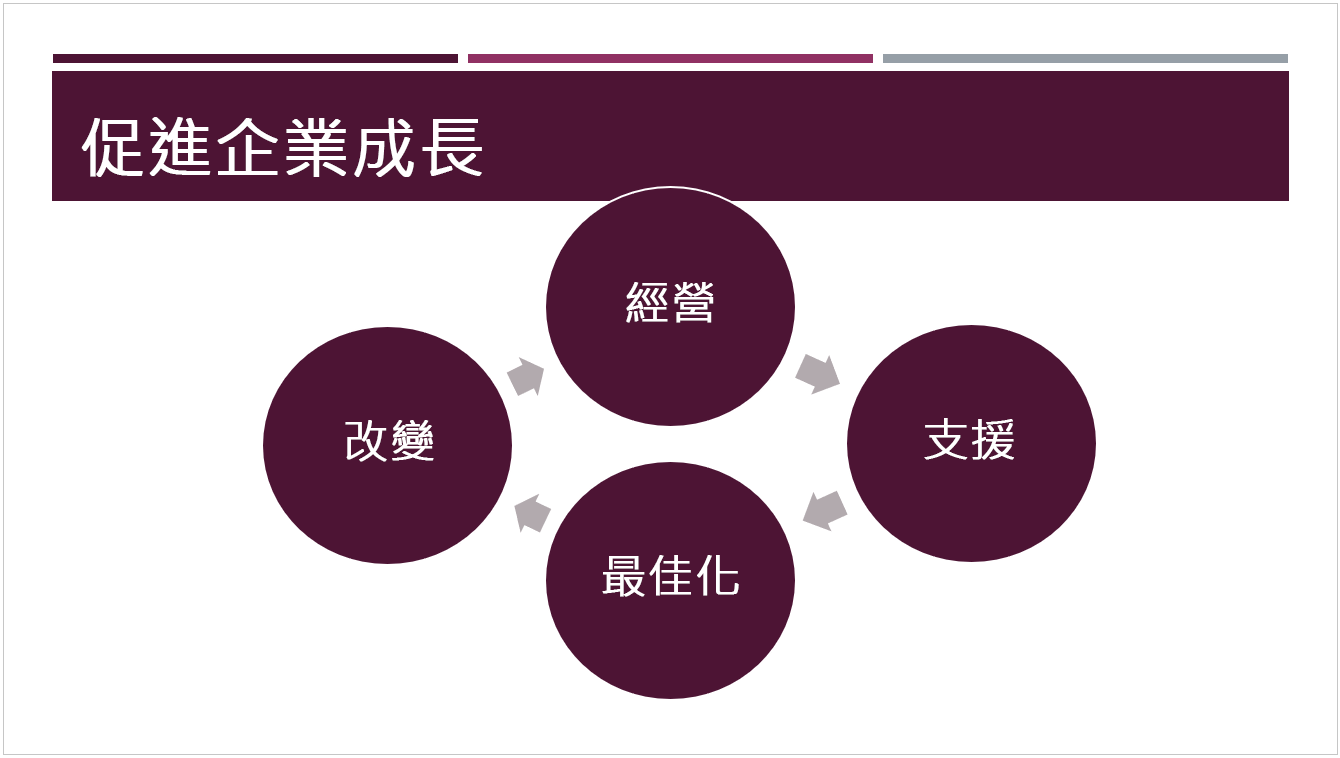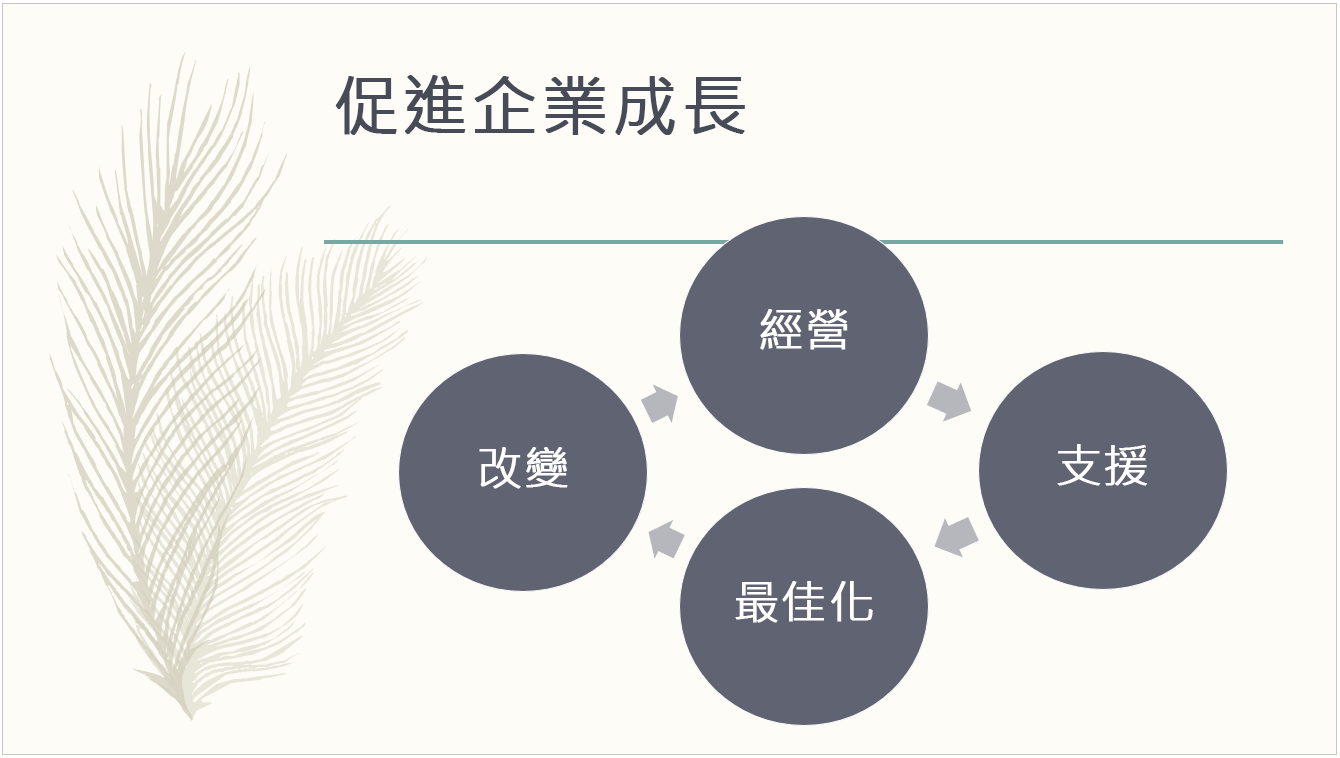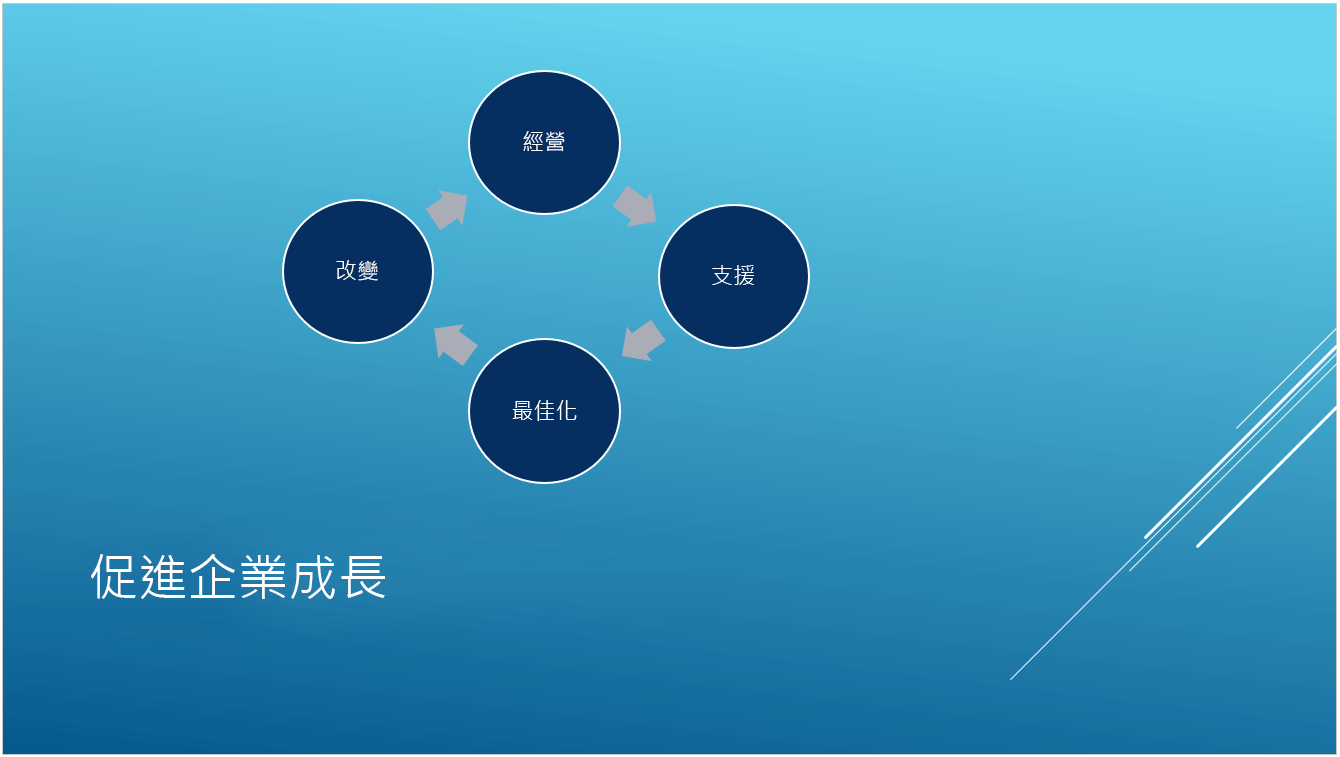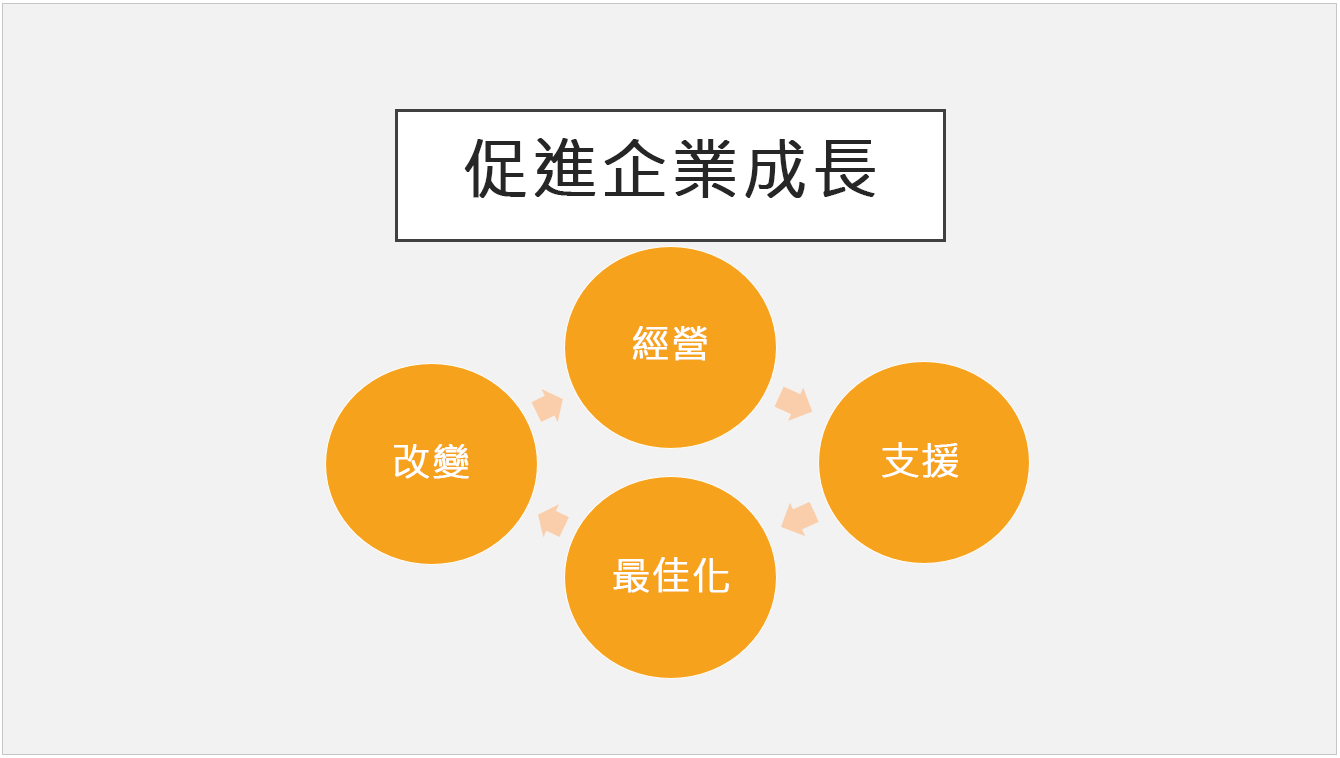若要自訂佈景主題,使用內建 Office佈景主題並進行修改以變更色彩、字型或效果:
-
變更主題的色彩、字型和效果設定。
-
將設定儲存為主題庫中的新主題。
這些步驟描述如下。
自訂佈景主題元素
編輯佈景主題來修改色彩、字型或效果。
選取下方的標題以開啟並查看詳細指示。
佈景主題色彩包含四種文字與背景色彩、六種輔色,以及兩種超連結色彩。 在 [範例] 底下,您可以先檢視文字字型樣式與色彩呈現的效果,然後再決定您的色彩組合。
-
在 [設計] 索引標籤的 [變體] 群組中,選取能開啟色彩變化庫的向下箭號

-
選取 [色彩],然後按一下 [自訂色彩]。
[建立新的佈景主題色彩] 對話方塊隨即開啟。
-
在 [建立新的佈景主題色彩] 對話方塊的 [佈景主題色彩] 底下,執行下列其中一個動作:
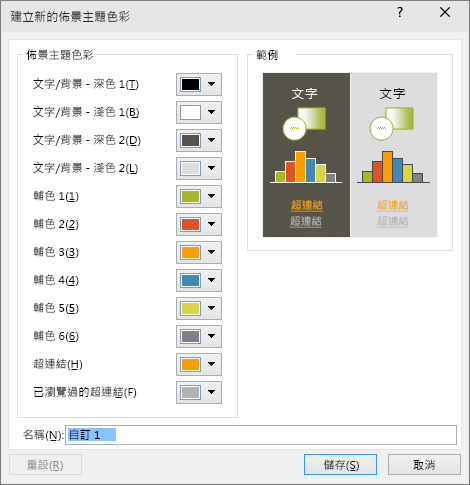
-
選取您想變更之佈景主題色彩元素名稱旁的按鈕 (例如 [輔色 1] 或 [超連結]),然後在 [佈景主題色彩] 底下選擇色彩。
-或-
選取 [其他色彩],然後執行下列其中一項操作:
-
在 [標準] 索引標籤上,選取色彩。
-
在 [自訂] 索引標籤上,鍵入所要色彩的色彩公式號碼。
針對您要變更的所有佈景主題色彩元素,重複執行上述步驟。
-
-
在 [名稱] 方塊中,為新的佈景主題色彩輸入適當的名稱,然後選取 [儲存]。
提示: 若要將所有的佈景主題色彩元素還原為其原始的佈景主題色彩,只要先選取 [重設],然後再選取 [儲存] 即可。
-
定義自訂色彩配置後,您便能在 [色彩] 下拉式功能表使用它:
![會在您定義自訂色彩配置後出現於 [色彩] 下拉式功能表上](https://support.content.office.net/zh-tw/media/69b48126-d34a-46cc-a411-c6903f6d6163.png)
變更佈景主題字型會更新簡報中的所有標題和項目符號文字。
-
在 [檢視] 索引標籤上,選取 [投影片母片]。 然後,在 [投影片母片] 索引標籤上,依序選取 [字型] </c1> > [自訂字型]。
![PowerPoint 中的 [自訂字型] 對話方塊](https://support.content.office.net/zh-tw/media/e9e2d6b4-219d-4174-999e-70398d505ce3.png)
-
在 [建立新的佈景主題字型] 對話方塊的 [標題字型] 和 [本文字型] 方塊中,選取所要使用的字型。
-
在 [名稱] 方塊中,為新的佈景主題字型輸入適當的名稱,然後選取 [儲存]。
佈景主題效果包括陰影、反射、線條、填滿等等。 雖然您無法建立自己的佈景主題效果集,但可以選擇您簡報適用的效果集。
-
在 [檢視] 索引標籤上,選取 [投影片母片]。 然後,在 [投影片母片]</c0> 索引標籤上選取 [效果] 。
-
選取所要使用的效果組合。
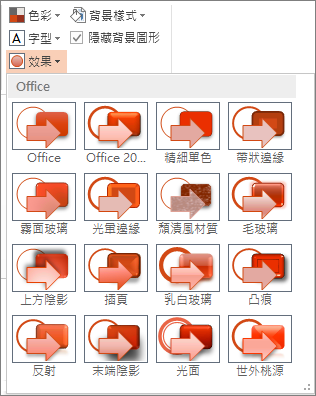
您也想要將對色彩、字型和效果所做的變更儲存為佈景主題 (.thmx 檔)。 如此一來,您就可以將這個新的佈景主題套用至其他簡報。
-
在 [檢視] 索引標籤上,選取 [投影片母片]。 然後,在 [投影片母片] 索引標籤上選取 [佈景主題]。
-
按一下 [儲存目前的佈景主題]。
-
在 [檔案名稱] 方塊中,為該佈景主題輸入適當的名稱,然後按一下 [儲存]。
附註: 修訂的主題會儲存為本機磁碟驅動器上 [文件主題] 資料夾中的 .thmx 檔案,而且會自動新增至
自訂佈景主題
-
若要尋找在簡報中使用的佈景主題,請按一下 [設計] 索引標籤,按一下佈景主題,然後查看其在投影片上的預覽。

-
您可以在 [設計] 索引標籤上變更字型、色彩和背景色彩,即可進一步自訂佈景主題。
若要變更字型和色彩,請按一下 [變化] 圖庫中的向下箭號,然後按一下 [字型]、[色彩] 或 [背景樣式]。
![Mac 版 PowerPoint [變化] 圖庫](https://support.content.office.net/zh-tw/media/5e8da172-f0e4-4f29-bcb8-d40e88bef9af.png)
如需更精確地微調自訂,您可以編輯[投影片母片]。
儲存您的自訂佈景主題
-
在 [設計] 索引標籤中,將游標暫留在任何佈景主題上,然後按一下 [佈景主題] 面板下方顯示的向下箭號按鈕。
-
按一下 [儲存目前的佈景主題]。
將佈景主題儲存至 [佈景主題] 資料夾後,該佈景主題即會自動顯示於 [自訂佈景主題] 底下的圖庫中。 如果您的佈景主題不在 [佈景主題] 資料夾中,請按一下 [瀏覽佈景主題] 以尋找佈景主題的儲存位置。
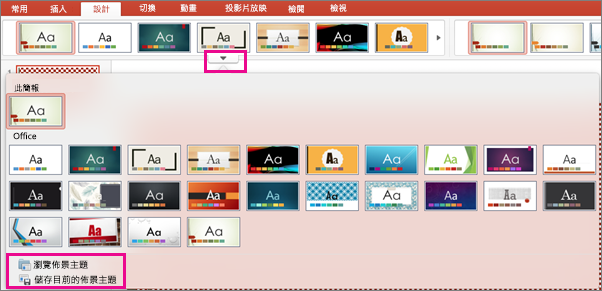
相關資訊
佈景主題概觀
「佈景主題」是由您套用至投影片的色彩、字型和背景所組成的設計配置。
使用佈景主題可讓您輕鬆製作出和諧美觀的簡報。 文字和圖形會自動採用佈景主題定義的大小、色彩和位置,這表示在建立個別投影片時,需要您人工處理的工作減少了。
佈景主題建立之後,會位於 [設計] 索引標籤的 [佈景主題] 庫中。 若要嘗試某個佈景主題,請將滑鼠指標放在 [佈景主題] 庫中的縮圖上,並留意投影片外觀的變化。
以下是套用至相同投影片的四個不同佈景主題: